Hvor å låse opp en iPad
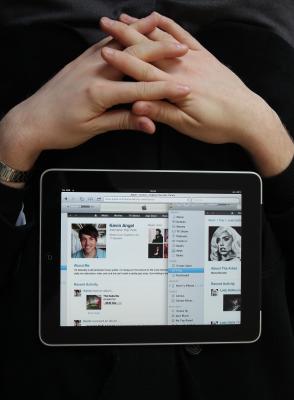
Låsemekanismen på iPad-skjermen kan forhindre at andre får tilgang til iPad. Som standard låser skjermen automatisk når iPad ikke er i bruk lenge nok for skjermen for å gå inn i hvilemodus. Dette er vanligvis to til fem minutter fra siste bruk, avhengig av innstillingene dine, men du kan også endre den til en lengre periode. Hvis du ikke har en adgangskode beskyttet iPad, låse skjermen er en enkel gest. Hvis iPad er passord-beskyttet, må du koden for å låse den opp. Hvis du har skjermen ulåst, men ønsker å låse rotasjonen funksjonen, som er en annen prosess.
Bruksanvisning
Screen Unlock
1 Trykk på Dvale / vekke-knappen på den øverste kanten av iPad å vekke skjermen. Låseskjermbildet vises sammen med uttrykket "Slide å låse opp."
2 Trykk på knappen med pilen på det og drar fingeren i retning av pilen. Dette vil låse opp skjermen når knappen treffer høyre kant av rasområdet.
3 Skriv inn koden din i passord-skjermen som vises etter låseskjermen. Dette vises bare hvis din iPad er passord-beskyttet. Ellers vil du gå direkte til startskjermen.
Screen Rotation Unlock
4 Dobbeltklikk på hjem-knappen på din iPad fra hvilken som helst app eller startskjermen. Dette åpner multitasking modus.
5 Sveip fingeren mot høyre over multitask bar med åpne app ikoner. Dette vil plassere deg i iPod og innstillinger oppgavelinjen.
6 Trykk på ikonet lengst til venstre som viser en sirkelformet pil med en lås inni den. Låsen vil forsvinne, og viser at skjermrotasjon er låst opp. Med denne ulåst, vil iPad skjermretningen endres når du flytter mellom å holde den horisontalt og vertikalt.
Hint
- Du kan stille sidebytte på iPad til å være enten en dempebryter eller en orientering lås. Trykk på "Settings" app og velg "Lås rotasjon" under "General" innstillinger modus, i området der det står "Bruk sidebryter til." Med dette settet kan du låse og låse rotasjonen fra bryteren uten å bruke berøringsskjermen. Imidlertid vil bryteren miste sin mute funksjon.
- Ta kontakt med en Apple helpdesk ansatt hvis du har glemt ditt passord. Det er en iPad innstilling som ved aktivering, vil slette alle data på din iPad for å bevare ditt privatliv etter 10 mislykkede passordforsøk. Med mindre du er helt sikker på at du ikke har dette aktivert, ikke prøv flere ganger å legge inn passord for å finne den rette.
